在使用word时,你是否遇到过文档中有空白区域却无法输入文字的情况?这种现象确实令人困扰。别担心,本文将为你提供解决word文档中空白区域无法输入文字的具体方法。
如何解决Word文档中空白区域无法输入文字的问题?
一、字体颜色被设置为白色
1、首先,打开目标文档,并按住鼠标左键向左拖动以选中无法输入文字的区域。如果选中后该区域变成蓝色,说明这里是有内容的,只是字体颜色被设置成了白色,导致看不见。

2、使用快捷键“Ctrl+A”选中文档中的所有内容,然后点击工具栏中的“开始”选项,选择“字体颜色”按钮,并从标准色中选择一种颜色,这样就可以看到之前看不见的内容。

二、设置了首行缩进
1、将光标移动到无法输入文字的那一行的末尾,按下Enter键进入下一行。如果光标不在下一行的开头,说明这一段设置了首行缩进。

2、选中无法输入文字的那一行,然后右键点击,选择“段落”选项。

3、在弹出的对话框中找到“缩进”选项,将“左缩进”和“右缩进”值设为零,关闭对话框后即可在该区域输入文字。

三、调整了行间距
1、使用快捷键“Ctrl+A”全选文档内容,然后右键点击,选择“段落”选项。

2、在弹出的对话框中找到“行距”选项,点击下拉箭头,选择“单倍行距”,然后点击“确定”关闭对话框。
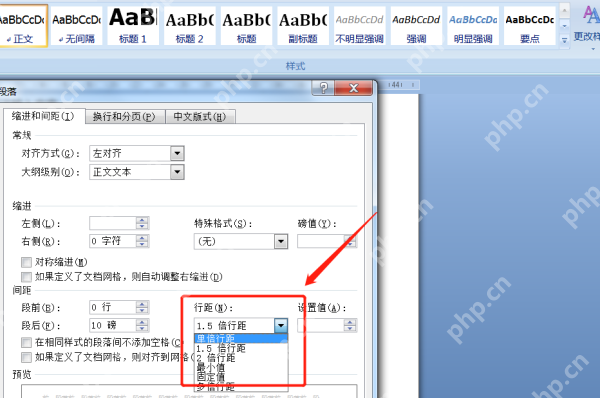
路由网(www.lu-you.com)其它相关文章!









 陕公网安备41159202000202号
陕公网安备41159202000202号